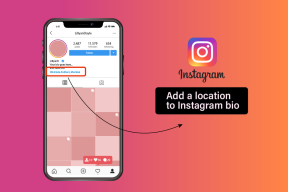Ανεβάστε φωτογραφίες στο Facebook από τη Συλλογή φωτογραφιών του Windows Live
Miscellanea / / February 11, 2022
έχουμε μιλήσει για Συλλογή φωτογραφιών Windows Live στο παρελθόν, όταν είδαμε την αποτελεσματικότητά του ως εργαλείο διαχείρισης και οργάνωσης φωτογραφιών επιφάνειας εργασίας με τη μορφή δυνατότητα προσθήκης ετικετών φωτογραφιών. Τώρα, όταν μιλάμε για προσθήκη ετικετών σε άτομα και πρόσωπα, συνδεόμαστε αμέσως με το Facebook. Έτσι, θα σας πούμε σήμερα πώς μπορείτε να ανεβάσετε φωτογραφίες και να δημιουργήσετε άλμπουμ στο Facebook από τη διεπαφή Photo Gallery.

Εάν δεν έχετε το εργαλείο, μπορείτε να το αποκτήσετε εγκαθιστώντας Windows Live Essentials Suite. Και αν είστε ήδη εξοικειωμένοι με το εργαλείο που μπορεί να θέλετε μάθετε να ράβετε φωτογραφίες για να δημιουργήσετε ένα πανόραμα ή βελτιώστε την ποιότητα των φωτογραφιών από συγχωνεύοντας πολλαπλές. Με αυτό θα μπορείτε να τροποποιήσετε φωτογραφίες, να προσθέσετε εφέ και να τις ανεβάσετε από το ίδιο μέρος.
Το πολύ προηγούμενο γεγονός σχετικά με το Windows Live Essentials είναι ότι όλα τα εργαλεία σε αυτό είναι συνδεδεμένα με το δικό σας Αναγνωριστικό Windows Live/Hotmail
. Και αν θέλετε το πρόσθετο Υπηρεσία Facebook στην επιφάνεια εργασίας σας θα πρέπει να συσχετίσετε το προφίλ σας με το Live/Hotmail ID σας.Βήματα για τη σύνδεση λογαριασμών Facebook και Windows Live
Εάν έχετε ήδη συνδεδεμένους λογαριασμούς, μπορείτε να παραλείψετε αυτήν την ενότητα και να ξεκινήσετε από το Βήμα #7.
Βήμα 1: Ξεκινήστε το Windows Live Photo Gallery (μπορείτε να το κάνετε από το μενού Έναρξη), μεταβείτε στο Μερίδιο ενότητα κάτω από Σπίτι καρτέλα και κάντε κλικ στο τριγωνικό βέλος κύλισης που δείχνει προς τα κάτω. Επιλέγω Διαχειριστείτε τις υπηρεσίες σας.
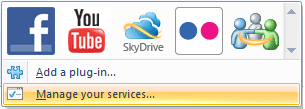
Βήμα 2: Θα σας ζητηθεί να συνδεθείτε στον λογαριασμό σας Windows Live. Εάν δεν το έχετε ακόμα, μπορείτε να εγγραφείτε.

Βήμα 3: Μεταβείτε στην ενότητα προφίλ και κάντε κλικ στο Διαχειρίζονται σύνδεσμο στο αριστερό παράθυρο της διεπαφής.

Βήμα 4: Στην επόμενη σελίδα θα δείτε μια κίτρινη περιοχή επισήμανσης. Κάντε κλικ στο σελίδα υπηρεσιών σύνδεσης Σύνδεσμος.
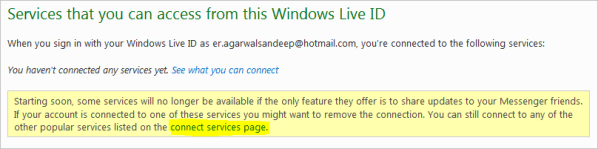
Βήμα 5: Κάντε κλικ στο εικονίδιο του Facebook.
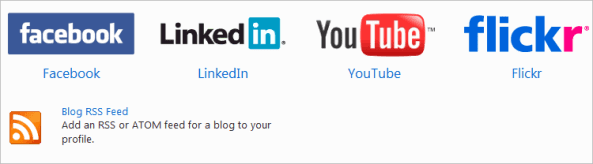
Βήμα 6: Επιλέξτε τις ρυθμίσεις και τα δικαιώματα στα οποία θέλετε να έχει πρόσβαση το προφίλ και πατήστε το Συνδεθείτε στο Facebook κουμπί. Μετά από αυτό, θα πρέπει να πληκτρολογήσετε τα διαπιστευτήρια για να ολοκληρώσετε τη σύνδεση των λογαριασμών.
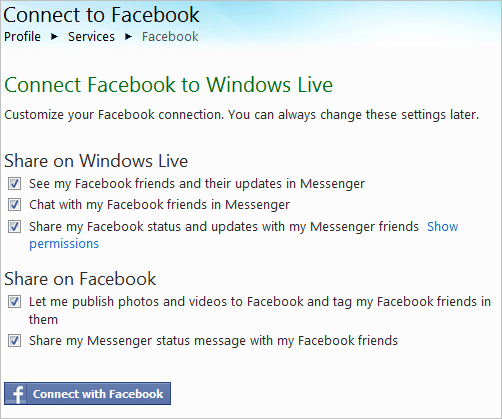
Βήματα για τη μεταφόρτωση φωτογραφιών στο Facebook
Τα βήματα 1 έως 6 ρυθμίζονται μία φορά και η μεταφόρτωση των φωτογραφιών ξεκινά εδώ.
Βήμα 7: Επιστρέψτε στη διεπαφή του Windows Live Photo Gallery και επιλέξτε τις φωτογραφίες που θέλετε να ανεβάσετε στο Facebook.

Βήμα 8: Πλοηγηθείτε ξανά στο Μερίδιο ενότητα κάτω από Σπίτι καρτέλα και κάντε κλικ στο εικονίδιο του Facebook.

Βήμα 9: Θα εμφανιστεί ένα παράθυρο όπου μπορείτε να επιλέξετε ένα υπάρχον άλμπουμ ή να δημιουργήσετε ένα νέο. Όταν είστε έτοιμοι να ξεκινήσετε, κάντε κλικ στο Δημοσιεύω.

Ανάλογα με τον αριθμό και το μέγεθος των φωτογραφιών, η δραστηριότητα μπορεί να διαρκέσει κάποιο χρόνο. Κάντε υπομονή μέχρι να γίνει.
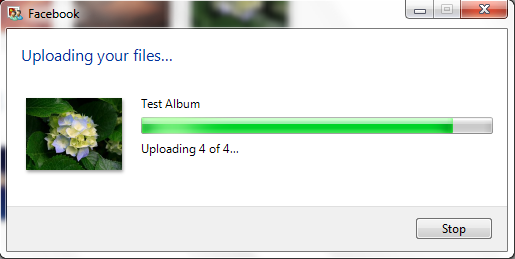
Στο τέλος αυτού θα εμφανιστεί ένα μήνυμα ολοκλήρωσης. Και αν θέλετε να επαληθεύσετε εάν έχουν μεταφορτωθεί φωτογραφίες, κάντε κλικ στο Θέα κουμπί.
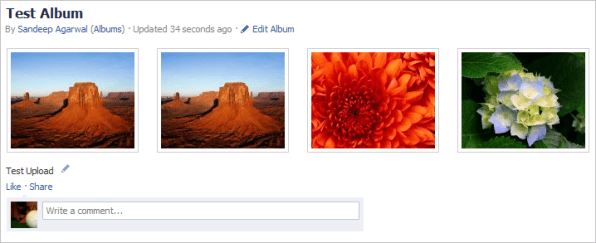
συμπέρασμα
Από τη στιγμή που ανακάλυψα αυτό το χαρακτηριστικό, το χρησιμοποιώ συχνά για να ανεβάζω φωτογραφίες. Το κάνω επειδή διαχειρίζομαι τις φωτογραφίες μου χρησιμοποιώντας το εργαλείο και μπορώ επίσης να τις επεξεργαστώ εν κινήσει.
Σκοπεύετε να χρησιμοποιήσετε τις ολοκληρωμένες υπηρεσίες; Πείτε μας στην ενότητα σχολίων.
Τελευταία ενημέρωση στις 03 Φεβρουαρίου 2022
Το παραπάνω άρθρο μπορεί να περιέχει συνδέσμους συνεργατών που βοηθούν στην υποστήριξη της Guiding Tech. Ωστόσο, δεν επηρεάζει τη συντακτική μας ακεραιότητα. Το περιεχόμενο παραμένει αμερόληπτο και αυθεντικό.